مەزمۇن جەدۋىلى
ئىشلەۋاتقاندا ، Excel دىكى قۇرلارنى دائىم يوشۇرۇشىمىز كېرەك. قۇرلارنىڭ يوشۇرۇن ياكى ئەمەسلىكىنى بىلىش ئۈچۈن ، بىر قىسىم سانلار كەم بولسا ، قۇرلارنىڭ يوشۇرۇنغانلىقىنى بىلدۈرىدۇ. بۇنداق قىلىش ئاسان ، ئوخشىمىغان تېزلەتمە ئۇسۇللار بىلەن Excel دىكى قۇرلارنى يوشۇرالايسىز. بۇ ماقالىدە ، ھەر خىل ئەھۋاللار بىلەن Excel دىكى قۇرلارنى قانداق يوشۇرۇش توغرىسىدا ئۈچ تېزلەتمە توغرىسىدا توختىلىمەن. بۇ تېزلەتمىلەر سىزنىڭ ۋەزىپىڭىزنى قىزىقارلىق قىلىدۇ.
ئەمەلىي مەشغۇلات دەپتىرىنى چۈشۈرۈش
> بۇ ماقالە ئۈچۈن سانلىق مەلۇمات جەدۋىلى . بىزدە ئۇلارنىڭ يۇرتى ۋە بۆلۈم بىلەن بىللە ئوقۇغۇچىلار تىزىملىكى بار. سىز 5- ، 7- ، 8- ، 10- ، 12- ۋە 15-كۈن قۇرلار بۇ يەرگە يوشۇرۇنغان. بىز بۇ قۇر نى بىر قانچە خىل ئۇسۇل ئارقىلىق يوشۇرىمىز. 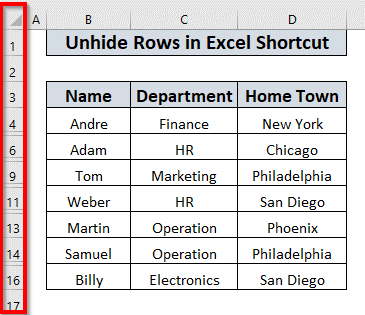
Excel دىكى قوش چېكىش بىلەن قۇر نى ناھايىتى ئاسانلا يوشۇرالايسىز. سانلىق مەلۇمات جەدۋىلىدە ، 5-قۇر يوشۇرۇن. ئەگەر 5-قۇر نى يوشۇرماقچى بولسىڭىز ،
چاشقىنەك نۇقتىڭىزنى نى 4-ۋە 6-قۇر نىڭ ئوتتۇرىسىغا قويۇڭ. قوش يۆنىلىشلىك يا ئوق كۆرۈنىدۇ.
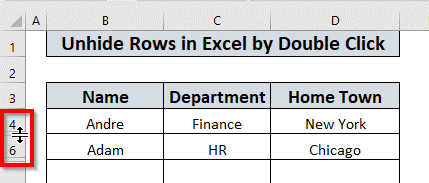
ئاندىن چاشقىنەكنى قوش چېكىڭ. Excel 5-قۇر نى يوشۇرىدۇ.
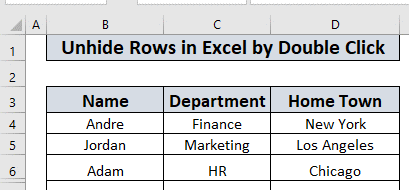
سىز ئاسانلا قىلالايسىزبۇ ئارقىلىق باشقا بارلىق قۇرلارنى يوشۇرۇڭ. (CTRL + SHIFT + 9 نى ئىشلىتىڭ) سىز چوقۇم CTRL + SHIFT + 9 نى ئىشلىتىڭ. ئۇلارنى بىرمۇبىر مۇلاھىزە قىلايلى.
2.1. CTRL + SHIFT + 9
نى ئىشلىتىپ بىر قۇرنى يوشۇرۇش قۇر ،
ئالدى بىلەن ، سىز يوشۇرماقچى بولغان قۇرغا قوشۇلغان قۇرلارنى تاللاڭ. مەسىلەن ، مەن 5-قۇر نى يوشۇرماقچى. شۇڭا ، مەن 4- ۋە 6- قۇر نى تاللىشىم كېرەك.
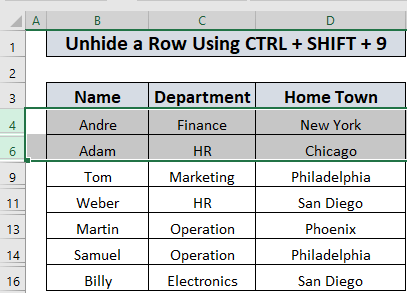
ئاندىن CTRL + SHIFT + 9 <نى بېسىڭ. <> 1> 6-قۇر .
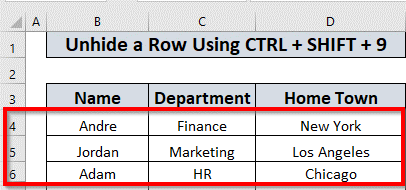
2.2. CTRL + SHIFT + 9
ئارقىلىق بىر قانچە ياندىكى قۇرلارنى يوشۇرۇڭ ، سىز يەنە CTRL + SHIFT + 9 ئارقىلىق بىر قانچە ياندىكى قۇر نى يوشۇرالايسىز.
يوشۇرۇش ياندىكى قۇرلار (بىزنىڭ ئەھۋالدا ئۇ 7-ۋە 8-قۇر ) ،
ئالدى بىلەن ، 6- ۋە 9-قۇر نى تاللاڭ.

ئاندىن CTRL + SHIFT + 9.

7 ۋە 8-قۇر كۆرۈنىدۇ.
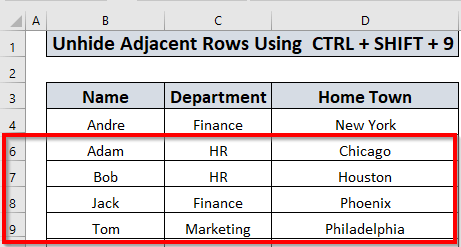
2.3. CTRL + SHIFT + 9
ئارقىلىق بىر قانچە يانداش بولمىغان قۇرلارنى يوشۇرۇڭ ، ئوخشاش ئۇسۇل بىلەن قوشنا بولمىغان قۇر نىمۇ يوشۇرالايسىز. مەسىلەن ، كۆپ قۇرنى يوشۇرۇش (بىزنىڭ ئەھۋالدا)ئۇ 10- ، 12- ، ۋە 15-قۇر ) ،
يوشۇرۇنغان بىر قاتار قۇرلارنى تاللاڭ قۇرلار مەۋجۇت . باشقىچە قىلىپ ئېيتقاندا ، 9-قۇر دىن 16-قۇر نى تاللاڭ.
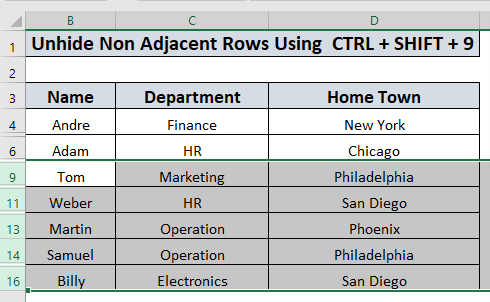
ئاندىن CTRL + SHIFT + 9 نى بېسىڭ.
10- ، 12- ۋە 15-قۇر كۆرۈنىدۇ.
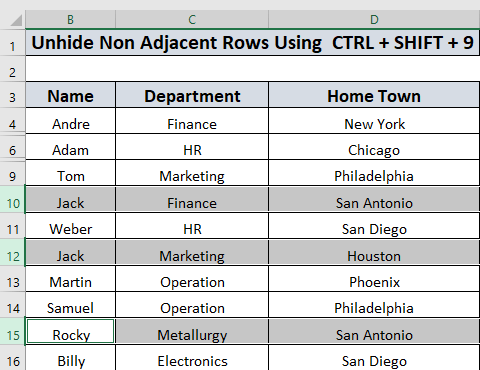
تېخىمۇ كۆپ ئوقۇڭ: [ئوڭشاش]: Excel دىكى قۇرلارنى يوشۇرغىلى بولمايدۇ (4 ھەل قىلىش چارىسى)
مۇشۇنىڭغا ئوخشاش ئوقۇشلۇقلار
- Excel دىكى يوشۇرۇن قۇر: ئۇلارنى قانداق يوشۇرۇش ياكى ئۆچۈرۈش؟
- Excel دا ئىشلىمەيدىغان بارلىق قۇرلارنى يوشۇرۇش (5 مەسىلە & amp; ھەل قىلىش چارىسى)
- [مۇقىم!] Excel قۇرلىرى كۆرۈنمەيدۇ ، ئەمما يوشۇرۇلمايدۇ (3 سەۋەب & amp; ھەل قىلىش چارىسى)>
بىز VBA نى ئىشلىتىپ قۇرلارنى يوشۇرالايمىز. مەن ئۇنى بۇ بۆلەكتە تەسۋىرلىمەكچى.
3.1. VBA
ئارقىلىق Excel دا بىر قۇرنى يوشۇرۇشنىڭ تېزلەتمىسى ، مەن بۇ يەردە VBA ئارقىلىق قۇر نى قانداق يوشۇرۇشنى چۈشەندۈرمەكچى. قۇر نى يوشۇرۇش ئۈچۈن ، (بۇ ئەھۋالدا 5-قۇر )
ئاچقۇچى بەتكۈچكە & gt; & gt; كۆرۈنۈشلۈك ئاساسى
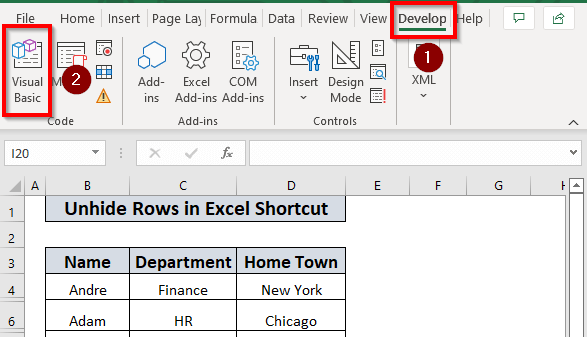
نى تاللاڭ ئاندىن قىستۇر بەتكۈچ & gt; & gt; بۆلەك
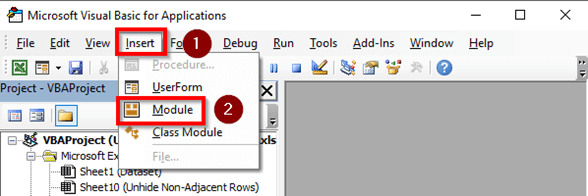
ئاندىن تۆۋەندىكى كودنى يېزىڭ.
1403
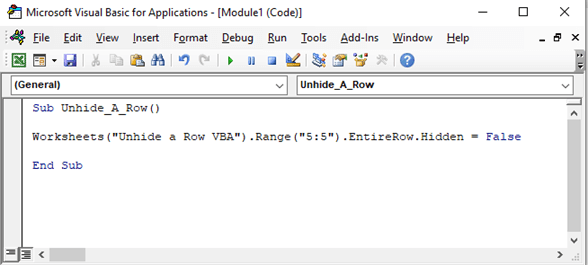
بۇ يەردە ، مەن تارماق تەرتىپ Unhide_A_Row نى قۇردىم ۋە مەن بىللە ئىشلەيدىغان خىزمەت جەدۋىلى نى تىلغا ئالدىم. مەن دائىرە. يوشۇرۇن خاسلىقىنى ئىشلىتىپ تەڭشىدىم خاتا پۈتۈن قۇر نى يوشۇرماقچى. دائىرە («5: 5») بۇ دائىرىنىڭ 5- قۇردا باشلىنىپ ئاخىرلىشىدىغانلىقىنى كۆرسىتىدۇ.
ئاندىن ئىجرا پىروگرامما> » سانلىق مەلۇمات جەدۋىلى .
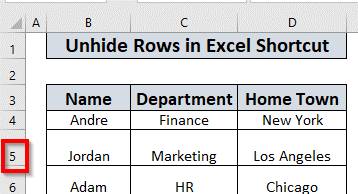
تېخىمۇ كۆپ ئوقۇڭ: 3.2. VBA (يانداش)
ئارقىلىق Excel دىكى قۇرلارنى يوشۇرۇشنىڭ تېزلەتمىسى VBA ئارقىلىق Excel دىكى بىر قانچە قوشنا قۇر نى يوشۇرالايمىز. سانلىق مەلۇمات ئامبىرىمىزدا ، 7- ۋە 8- ، قوشنا ئىككى قۇر يوشۇرۇنغان. بۇ قۇرلارنى يوشۇرۇش ئۈچۈن مەن VBA نى ئىشلىتىمەن.
VBA تەھرىرلىگۈچنى ئېچىش ۋە يېڭى بۆلەك قىستۇرۇش بۆلەك 3.1 .
ئاندىن تۆۋەندىكى كود ،
5938
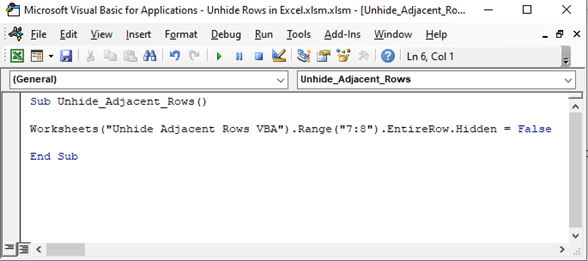
بۇ يەردە مەن تارماق تەرتىپ Unhide_Adjacent_Rows ھەمدە مەن ئىشلەيدىغان خىزمەت جەدۋىلى نى تىلغا ئالدى. مەن بارلىق قۇر نى يوشۇرماقچى بولغانلىقىم ئۈچۈن دائىرە. يوشۇرۇن خاسلىقىنى ئىشلىتىپ ، ئۇنى يالغان قىلىپ تەڭشىدىم. دائىرە دىن («7: 8») قۇر .
ھازىر پروگراممىنى ئىجرا قىلىڭ. Excel 7- ۋە 8-قۇر نى يوشۇرىدۇ.

3.3. VBA (يانداش ئەمەس) ئارقىلىق Excel دىكى قۇرلارنى يوشۇرۇشنىڭ تېزلەتمىسى Excel دىكى قۇر . 10- ، 12- ، ۋە 15- قۇرلار قوشنا ۋە يوشۇرۇن ئەمەس.
VBA تەھرىرلىگۈچنى ئېچىش ھەمدە يېڭى بۆلەكنى قىستۇرۇش بۆلەك 3.1 دە چۈشەندۈرۈلگەن باسقۇچلارغا ئەگىشىڭ.
يېڭى مودۇل قىستۇرغاندىن كېيىن ، تۆۋەندىكى كود نى يېزىڭ.
4405
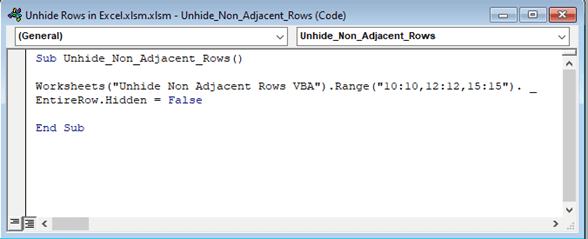
بۇ يەردە ، مەن تارماق تەرتىپ نى يوشۇرۇش بىللە ئىشلەش. مەن بارلىق قۇر نى يوشۇرماقچى بولغانلىقىم ئۈچۈن دائىرە. يوشۇرۇن خاسلىقىنى ئىشلىتىپ ، ئۇنى يالغان قىلىپ تەڭشىدىم. دىن كەلگەن («10: 10,12: 12,15: 15») ، ۋە 15- قۇر .
ئاندىن پروگراممىنى ئىجرا قىلىڭ. Excel 10- ، 12- ۋە 15-قۇر نى يوشۇرىدۇ.
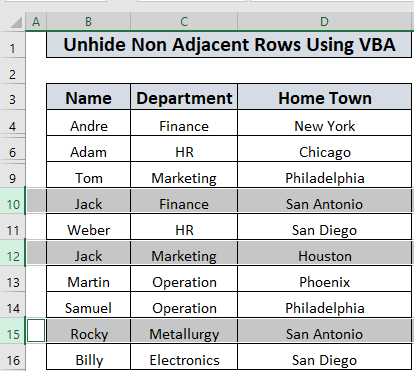
ئەسكەرتىش: مەن 2-قۇردا قۇر ئۈزۈش نى ئىشلەتتىم. ئۇ ئىختىيارى. ئەگەر قۇر ئۈزۈشنى ئىشلەتمىسىڭىز كودمۇ ئىجرا بولىدۇ.
3.4. خىزمەت جەدۋىلىدىكى بارلىق قۇرلارنى VBA
ئارقىلىق يوشۇرۇڭ ، ھازىر ، مەن قانداق قىلىپ خىزمەت جەدۋىلىدىكى بارلىق قۇرلارنى يوشۇرۇشنى كۆرسىتىمەن.
VBA <نى ئېچىش 2> تەھرىرلىگۈچ ۋە يېڭى مودۇل قىستۇرۇش 3.1 بۆلىكىدە چۈشەندۈرۈلگەن باسقۇچلارغا ئەگىشىڭ.
يېڭى مودۇل قىستۇرغاندىن كېيىن
ئاندىن يېزىڭ. تۆۋەندىكى كود .
3570
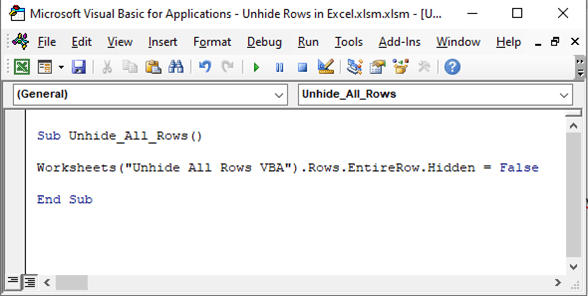
بۇ يەردە ، تارماق تەرتىپتە 1> خىزمەت جەدۋىلى. مۈلۈك نى چاقىرىدۇ ۋە تەڭشەيدۇخاسلىق يالغان خىزمەت جەدۋىلىدىكى بارلىق قۇر نى يوشۇرۇش.
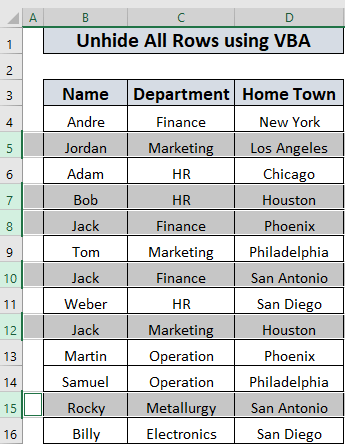
ئاندىن پروگراممىنى ئىجرا قىلىڭ. Excel 5- ، 7- ، 8- ، 10- ، 12- ، سانلىق مەلۇمات جەدۋىلىدىكى 15- قۇر.
تېخىمۇ كۆپ ئوقۇڭ: 4> مەشىق دەپتىرى
ئەڭ ئاخىرىدا ، مەن سىزنىڭ مەشىق قىلىشىڭىز ئۈچۈن خىزمەت جەدۋىلى نى باغلىدىم. سىز بۇ جەدۋەلنى ئىشلىتىپ ماھارەتنى ئىگىلىسىڭىز بولىدۇ.
تېزلەتمە ئۇسۇلدا Excel . ئەگەر بىرەرسى بۇ ماقالىنى پايدىلىق دەپ قارىسا مەن خۇشال بولىمەن. ئۇنىڭ ئۈستىگە ، سوئاللىرىڭىز ياكى تەكلىپ-پىكىرلىرىڭىز بولسا ، ئۇنى ئىنكاس رامكىسىدا ھەمبەھىرلەڭ.Excel بىز بىلەن.

